現(xiàn)在越為越多mm喜歡把自己的照片上傳到博客與好朋分享,但由于我們不是專(zhuān)業(yè)的攝影師,拍出來(lái)的照片難免會(huì)出現(xiàn)偏色。所以很多mm都想學(xué)習(xí)對(duì)照片進(jìn)行后期的處理、美化和潤(rùn)飾,所以本教程就是特別為這些mm而寫(xiě)的,教程步驟簡(jiǎn)明,希望mm們受用吧!
先后教程素材原圖和處理后的對(duì)比:
處理后

原圖

|||
步驟1、首先放大照片細(xì)看人物面部,把人物面部的小斑點(diǎn)處理掉。這樣面部的色調(diào)更均勻。
選擇“套索工具”對(duì)小斑點(diǎn)位置創(chuàng)建選區(qū),如圖所示。

然后使用“修補(bǔ)工具”拖動(dòng)選區(qū)至皮膚干凈的部分即可去除斑點(diǎn),如圖所示。

步驟2、在圖層面板中單擊“創(chuàng)建新圖層”按鈕,創(chuàng)建一個(gè)新圖層,然后設(shè)置前景色為桃紅色,使用“畫(huà)筆工具”涂抹嘴唇,如圖所示。

設(shè)置圖層1的混合模式為“強(qiáng)光”,不透明度為“70%”,如圖所示。這樣嘴唇的會(huì)色調(diào)更紅潤(rùn)。

|||
步驟3、按下ctrl+e快捷鍵合并圖層,然后在菜單欄中選擇“圖像—調(diào)整—照片濾鏡”,選擇“冷卻濾鏡(lbb)”,設(shè)置濃度為“10%”,如圖所示。(由于本例照片的色調(diào)是仿偏黃色,所以使用“冷卻濾鏡”,如果照片是偏冷色,則視照片色調(diào)而定選擇“加溫濾鏡”)

步驟4、在菜單欄中選擇“圖像—調(diào)整—色相/飽和度”,設(shè)置飽和度為“12”,如圖所示。

設(shè)置飽和度后的色調(diào)更豐富:

步驟5、按下ctrl+j復(fù)制一個(gè)圖層,然后選擇“圖像—調(diào)整—亮度/對(duì)比度”,設(shè)置對(duì)比度為“50”,如圖所示。增強(qiáng)照片色調(diào)的對(duì)比。

|||
由于設(shè)置對(duì)比度后,頭發(fā)的細(xì)節(jié)消失了,所以要把它調(diào)回來(lái)。在圖層面板中單擊“添加圖層蒙板”按鈕,然后使用黑色的“畫(huà)筆工具”涂抹人物的頭發(fā)即可,如圖所示。

步驟6、按下ctrl+e合并圖層,然后放大照片,選擇“銳化工具”,在菜單欄下方設(shè)置強(qiáng)度為“15%”,然后涂抹眼睛,這樣眼睛后起來(lái)更明亮。
涂抹前:

涂抹后:

|||
步驟7、選擇“減淡工具”,在菜單欄下方設(shè)置強(qiáng)度為“10%”,然后涂抹人物的眼袋,消除黑眼圈,如圖所示。
消除黑眼圈前:

消除黑眼圈后:

步驟8、選擇“濾鏡—銳化—智能銳化”命令,設(shè)置數(shù)量為“100%”,半徑為“0.5像素”,如圖所示,這樣照片后起來(lái)更清晰。
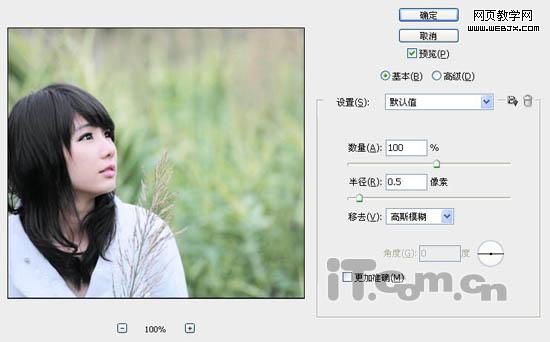
最后,使用銳化工具涂抹一下人物手中的稻草(可免)即可。
最終效果:

新聞熱點(diǎn)
疑難解答
圖片精選